# 특정 앱 또는 게임 오류 해결
특정 응용 프로그램이나 게임에서 문제가 발생하면, 예를 들어 Wallpaper Engine이 문제가 있는 앱이 실행되거나 오디오를 재생하는 것을 감지할 때 특정 방식으로 행동하도록 구성할 수 있습니다.
# 응용 프로그램 규칙 설정
Wallpaper Engine 설정의 성능 탭에서 응용 프로그램 규칙 라벨 옆의 편집 버튼을 클릭하면 설정한 전체 사용자 지정 규칙 개요를 불러올 수 있습니다. 새 규칙 만들기를 클릭하면 특정 응용 프로그램에 대한 Wallpaper Engine의 특별한 행동을 설정할 수 있습니다.
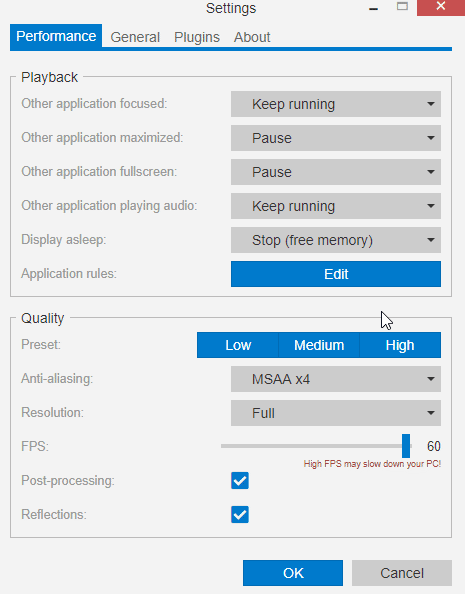
시스템에서 실행 중인 모든 .exe 파일 목록이 나타납니다. 목록에서 .exe를 선택하거나 문제가 있는 .exe의 정확한 이름을 입력하세요. 두 가지 다른 옵션으로 조건 및 행동을 구성할 수 있습니다. 자세한 정보와 구체적인 예는 아래를 확인하세요.
TIP
Wallpaper Engine에서는 .exe 이름이 정확해야 하며, 위치는 중요하지 않습니다. 그러므로 응용 프로그램 이름 칸에 .exe만 입력하면 됩니다. 대소문자를 포함해 .exe 이름이 정확히 일치해야 합니다.
# 앱 또는 게임의 성능 문제 해결
특별한 규칙을 적용하려는 프로그램의 .exe를 목록에서 선택하거나 응용 프로그램 이름 칸에 입력하세요. 그런 다음 조건을 실행 상태로 설정하고, 배경화면 재생을 **중지 (여유 메모리 확보)**로 설정합니다. 이는 응용 프로그램이나 게임이 실행될 때 Wallpaper Engine이 메모리에서 모든 배경화면을 완전히 제거하는 것으로, 모든 호환성 문제가 해결됩니다.
# 배경 레코딩 도구의 간헐적 사운드 해결
특별한 규칙을 적용하려는 프로그램의 .exe를 목록에서 선택하거나 응용 프로그램 이름 칸에 입력하세요. 그런 다음 조건을 실행 상태로 설정하고, 배경화면 재생을 중지 (여유 메모리 확보) 로 설정합니다. 그러면 문제의 응용 프로그램이 오디오를 재생하거나 녹음할 때 Wallpaper Engine이 저절로 음소거되지 않습니다. Windows가 오디오 재생과 녹음을 구분하지 않기 때문에, 녹음 중 Wallpaper Engine은 계속해서 음소거 및 음소거 해제 동작을 합니다. 여러 게임 스트리밍 응용 프로그램이 우연히 사용자도 모르게 이렇게 작동합니다.
# 기타 행동
더 많은 응용 프로그램 규칙 유형은 가능한 모든 조건과 배경화면 재생 옵션에서 확인하세요. 또한 특정 응용 프로그램을 실행할 때 Wallpaper Engine이 음소거하거나 일시정지하도록 구성할 수 있습니다.
TIP
또한 Wallpaper Engine 설정의 성능 탭에서 모든 응용 프로그램에 적용하는 이 설정을 변경할 수도 있습니다. 예를 들어, 여러 게임에서 성능 문제가 발생하면 타 응용 프로그램 전체 화면 옵션을 중지(여유 메모리 확보) 로 변경할 수 있습니다. 그러면 게임 또는 전체 화면 응용 프로그램을 실행할 때 Wallpaper Engine이 꺼집니다.
